원하는 그룹의 합만 구해주는 SUMIF/SUMIFS 함수 쉽게 사용하기

오늘은 특정 그룹의 숫자 합만 구할 수 있는 SUMIF / SUMIFS 함수를 알아보겠습니다.
SUMIF(S) 함수는 숫자 형태로 된 데이터에 사용하는 함수입니다.
먼저, 함수를 쓸 때 어떤 값을 넣어야 하는지 볼까요?
1. SUMIF(해당하는 조건들이 있는 데이터 범위, 더하고 싶은 그룹(조건), 더할 값들이 있는 데이터 범위)
2. SUMIFS(더할 값들이 있는 데이터 범위,해당하는 조건들이 있는 데이터 범위1,더하고 싶은 그룹1, 범위2, 그룹2 ...)
**SUMIF와 SUMIFS는 값을 넣는 위치가 다릅니다 !!
S가 없는 SUMIF 함수는 단일조건, S가 붙은 SUMIFS 함수는 복수조건으로 사용이 가능합니다.
사용방법은 알았으니, 실전에서 어떻게 사용하는지 보겠습니다.먼저, SUMIF부터 보겠습니다.

시험 점수에 대한 데이터 표를 만들어봤습니다.이때 1반, 2반, 3반 각 반 별 점수를 알고 싶을 때 SUMIF를 사용할 수 있습니다.위에 입력 된 함수의 의미를 살펴보겠습니다.
=SUMIF($A$2:$A$11,E2,$C$2:$C$11)
$A$2:$A$11 : 전체 그룹이 포함 된 데이터 범위, 여기서는 1,2,3반이 쭉 나열된 A열. (절대참조)
E2 : 조건, 반 별로 점수의 합을 구할 것이기 때문에 몇반의 합을 구할건지 정하게 되는 부분. (상대참조)
$C$2:$C$11 : 값을 더할 데이터의 전체 범위, 여기서는 점수가 쭉 써있는 C열. (절대참조)
※ 여기서 잠깐 ! ※
함수 입력 시 나오는 달러($) 표시의 의미는 다른 글에서 자세하게 설명되어있습니다.
달러표시의 의미가 궁금하시다면 아래 글을 참고해주세요 !
https://affablee.tistory.com/27
3. 엑셀 함수 달러($)의 의미? 함수 쓸때 꼭 알아야 할 [절대참조/혼합참조]
오늘은 엑셀에서 함수를 사용할 때 꼭!! 알아야 할 절대참조와 상대참조에 대해서 알려드리겠습니다. 엑셀에서 함수를 사용하실 때, 값에 "$" 표시가 붙은 것들을 보신적 있으시죠? 그 달러 표시
affablee.tistory.com
이렇게 3가지 변수를 함수 내에 기입해줍니다.
자동채우기를 통해 결과값을 보겠습니다.
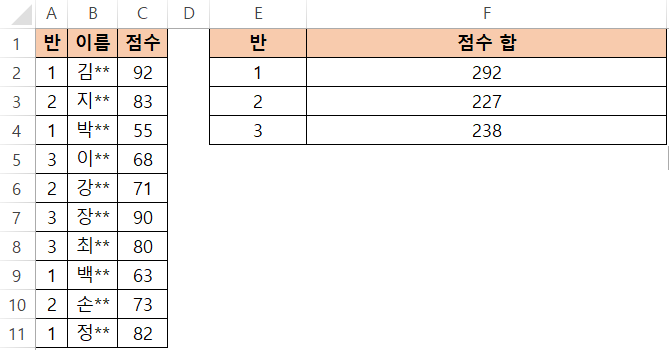
위에서 데이터 범위에 해당하는 1번째와 3번째 변수를 달러기호($)를 이용해 절대참조로 고정시켜주었기 때문에
자동채우기를 해도 오류없이 값이 정확하게 떨어진 것을 볼 수 있습니다.
이번에는 다중 조건으로 특정 그룹의 값을 더할 수 있는 SUMIFS함수를 활용해보겠습니다.

1반에 성이 김**으로 시작하는 사람의 점수 합계,
2반에 성이 강**으로 시작하는 사람의 점수 합계,
3반에 성이 최**으로 시작하는 사람의 점수 합계를 구해보겠습니다.
함수가 뭔가 길고 복잡해 보이지만, 사실 크게 어려운 내용은 없습니다.
입력된 값들의 의미를 살펴볼까요? SUMIF와 입력되는 순서가 다르다는것을 꼭 기억해주세요!
=SUMIFS($C$2:$C$11,$A$2:$A$11,E2,$B$2:$B$11,F2)
$C$2:$C$11 : 더할 값들이 모여있는 데이터 전체 범위
$A$2:$A$11 : 첫번째 조건에 해당하는 그룹 전체 범위, 여기서는 반이 써있는 A열
E2 : 첫번째 조건
$B$2:$B$11 : 두번째 조건에 해당하는 그룹 전체 범위, 성이 써있는 B열
F2 : 두번째 조건
이제 함수 입력 후 자동채우기로 결과를 확인해볼까요?

네 결과가 제대로 나왔습니다.
아까 위에서 달러표시($)를 통해 절대참조도 제대로 적용해주었기 때문에,
셀 위치가 변하더라도 데이터 범위는 변하지 않았습니다.
오늘 간단한 예제로 SUMIF와 SUMIFS 함수 사용법을 알아보았습니다.
오늘도 수고하셨습니다.
감사합니다.
★ 이 외 궁금한 다른 함수가 있다면 블로그의 다른글을 참고하여 업무 활용능력을 높여보세요 !!★
1. VLOOKUP 함수 오류 없이 사용하기
2. 특정 값의 숫자를 세주는 COUNTIF와 다중조건 COUNTIFS 함수
3. 엑셀 함수 달러($)의 의미? 함수 쓸 때 꼭 알아야 할 [절대참조/혼합참조]
4. 원하는 그룹의 합만 구해주는 SUMIF/SUMIFS 함수 쉽게 사용하기
5. 엑셀 RIGHT, LEFT, MID 함수 완벽 설명 / FIND 함수와 조합
6. 엑셀 숫자 계산 함수(SUM, AVERAGE, PRODUCT, MOD)
7-1. 엑셀 IF 함수 실전 사용법
7-2. 엑셀 IF함수 심화편 (AND, OR 함수 조합)
8. 엑셀 필터 단축키? 엑셀 필터 단축키
9. 엑셀 병합하고 가운데 맞춤 단축키 설정하기
10. 엑셀 날짜와 요일 같이 표시하는 방법
11. 엑셀 중복 값 제거 하는 방법과 중복값을 한눈에
12. 세계 3대 난제 엑셀로 랜덤뽑기해서 점심메뉴를 정해보자 !!
13. 엑셀 문자열을 하나로 합치는 방법, 문자열 연결하기
14. 엑셀 행,열의 추가/삭제/선택을 단축키
15. 엑셀 줄바꿈 하는 방법, 행 / 열 크기 자동 맞춤 설정
16. 엑셀 마지막 데이터까지 한번에 이동
17-1. 엑셀 서식만 / 값만 복사하고 붙여넣기 (선택하여 붙여넣기 단축키★)
17-2. 엑셀 1초만에 행/열 전환하는 방법 (선택하여 붙여넣기 2편)
18. 엑셀 시트 복사 1초만에 하기 (다중 시트 선택/복사까지)
19. 엑셀 틀고정 원하는대로 설정하기 (특정 영역을 화면에 고정하는 방법을 알아보자)
20. 엑셀 인쇄영역 내 마음대로 설정하는 방법 (페이지 나누기 점선 없애는 방법★)
21. 엑셀 파일에 암호 설정하기 (암호 해제 / 암호 설정 / 암호 변경 방법★)
22. 엑셀 반올림 함수 ROUND 사용법 ! (반올림, 올림, 내림 함수)
23. 엑셀 함수 결과값을 텍스트로 바꾸기 ! (함수 결과값 그대로 붙여넣기)